Slik skjermbilde på Surface Pro X/8/7 av Windows 10 med/uten tastatur
Microsoft lanserer nye Surface Pro 8-, Surface Go 3- og Surface Pro X-modeller i 2021. Du kan få høyere bildekvalitet, en større skjerm, bedre CPU-ytelse og mange andre avanserte funksjoner. Hvis du er ny på nettbrett, kan det være vanskelig for deg å ta skjermbilder av en Microsoft Surface Pro. Men ikke bekymre deg for det. Her kan du få alle brukbare måter å ta skjermbilder på Microsoft Surface Pro X/8/7+/7/6/5/4/3 og mer.
Guideliste
4 måter å skjermdumpe på Surface Pro uten tastatur Slik skjermdumper du på Surface Pro med tastatur Vanlige spørsmål om Surface Pro-skjermbilder4 måter å ta et skjermbilde på Surface Pro uten tastatur
Til forskjell fra bærbare og stasjonære datamaskiner, er Microsoft Surface Pros tastatur valgfritt. Standaren Skjermbilde nøkkelen er ikke lett tilgjengelig. Hvis det ikke er noe Surface Pro-tastatur rundt deg, kan du prøve følgende metoder for å ta et skjermbilde på Surface Pro.
Måte 1: Skjermbilde en hvilken som helst Surface Pro-skjerm med redigeringsverktøy
Sammenlignet med standard Surface Pro-skjermbildeverktøy, AnyRec Screen Recorder gir mer avanserte funksjoner. Du kan legge til tekst, linje, pil, uskarphet og andre merknader til skjermbildet. Det innebygde Snapshot-verktøyet lar brukere ta skjermbilder av en Microsoft Surface Pro med alle skjermstørrelser. Du kan ta et skjermbilde i fullskjerm, aktivt vindu eller frihåndsområde på Surface Pro.
I mellomtiden kan du legge til foretrukne etiketter til Surface Pro-skjermbildet før eksport.

Skjermbilde skrivebord, nettleser, program og tilpasset region på en Surface Pro.
Ta et skjermbilde av avspilling av video med ett klikk.
Legg til linje, tekst, pil og andre tegneverktøy i alle farger og størrelser.
Lagre Surface Pro-skjermbildet i JPG-, PNG-, BMP-, TIFF- eller GIF-format.
Skjermbilde på Surface Pro X/8/7/6/5/4/3/2/1 som kjører Windows 11/10/8.1/8/7.
Sikker nedlasting
Sikker nedlasting
Trinn 1.Gratis nedlasting, installer og start AnyRec Screen Recorder. For å ta et skjermbilde på Surface Pro bærbar PC eller nettbrett, klikk "Snapshot" øverst til høyre i vinduet.

Steg 2.Standard skjermbildeformat er JPG. Du kan klikke på "Innstillinger" og navigere til "Output" for å ta og lagre et Surface Pro 7-skjermbilde til PNG, BMP og andre formater.

Trinn 3.Hold markøren over vinduet eller skjermen du vil ta et skjermbilde av. Venstreklikk med musen for å bekrefte skjermbildeområdet. Du kan dra og slippe med venstreklikk for å ta et skjermbilde av Surface Pro med hvilken som helst rektangulær skjerm.

Trinn 4.Velg hvilket tegneverktøy du trenger. Angi en viss størrelse og farge basert på ditt behov. Senere kan du tegne med et Surface Pro-skjermbilde. Til slutt, klikk "Lagre" for å skjermdumpe Surface Pro som JPG.

Sikker nedlasting
Sikker nedlasting
Måte 2: Skjermbilde Surface Pro med sideknapper
"Strøm"- og "Volum opp"-tastene er snarveiene for Surface Pro-skjermbilder. Du kan raskt ta et skjermbilde av Surface Pro i full skjerm.
Trinn 1.Hold og trykk på "Power"-knappen på Surface Pro-nettbrettet.
Steg 2.Trykk deretter på "Volum opp"-knappen på siden til Microsoft Surface Pro.
Trinn 3.Surface Pro vil skjermdumpe gjeldende skjermbilde automatisk.
Trinn 4.Finn det fangede Surface Pro-skjermbildet i "Skjermbilder"-mappen i "Bilder"-biblioteket ditt.

Videre lesning
Måte 3: Skjermbilde Surface Pro med en Surface Pen
Ikke glem Surface Pro Pen. Du kan vise Microsoft Surface Pro-skjermbildesnarveien på toppen av denne pennen. Senere kan du ta et skjermbilde på Surface Pro 7 uten tastatur.
Trinn 1.Åpne "Innstillinger"-appen. Klikk på "Enheter" (eller "Bluetooth og enheter"). Velg "Penn og Windows".
Steg 2.Rull ned for å angi snarveien til skjermbilde på Surface Pro. Her kan du velge «Skjermklipp» fra den utvidede «Velg hva snarveisknappen gjør»-listen ved siden av «Dobbeltklikk».
Trinn 3.Åpne "Snip & Sketch"-appen ved å trykke på den valgte skjermbildesnarveien for Surface Pro 7/6 og tidligere.
Trinn 4.Tegn eller beskjær Surface Pro-skjermbildet ditt i Snip & Sketch.
Trinn 5.Velg "Lagre" for å skjermdumpe og lagre et Surface Pro-bilde.
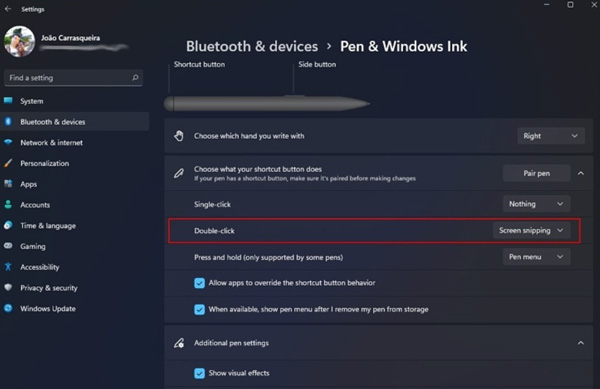
Videre lesning
Måte 4: Skjermbilde Surface Pro med klippeverktøy/klipp og skisse
Standard gratis Surface Pro-skjermdump-app er Utklippsverktøy. Du kan ta et skjermbilde på Surface Pro Windows 8.1/8/7 og tidligere i applikasjonen. Hvis du vil ta et skjermbilde av Surface Pro på Windows 10/11, er den tilgjengelige gratis skjermbildeappen Klipp og skisse. Du kan få lignende Surface Pro7/6/5-skjermbildefunksjoner fra begge appene.
Trinn 1.I oppgavesøkefeltet skriver du "Snip" for å få Windows Surface Pro-skjermbildeappen.
Steg 2.Fra "Modus"-listen, velg fra "Friformatklipp, rektangulært klipp, vindusklipp" eller "fullskjermklipp".
Trinn 3.Klikk "Ny" for å ta et skjermbilde på et Surface Pro-nettbrett.
Trinn 4.Lagre Surface Pro-bildet i JPG-, PNG- eller GIF-format.
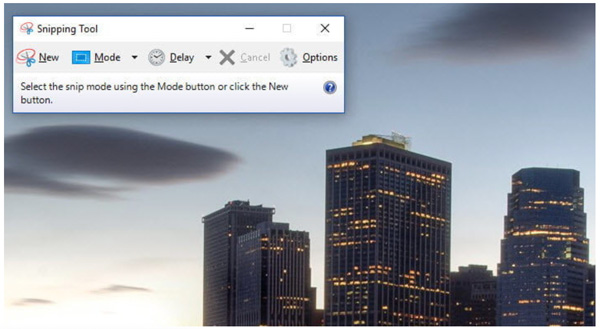
Slik tar du et skjermbilde på Surface Pro med tastatur
Hvis du har et Surface Type Cover, kan du skjermdumpe på Surface Pro 7 via Skjermbilde nøkkel også. Den er merket med PrtScn på toppen av dekseltastaturet av Surface Pro-typen. Du kan også fange og beskjære et skjermbilde på Windows 11/10/8/7 med Print Screen.
Del 1: Skjermbilde på Surface Pro i fullskjerm
Trykk på "PrtScn"-tasten på tastaturet for å ta et Surface Pro-skjermbilde. Alle hele skjermer vil bli fanget opp og lagret i Windows utklippstavle som standard. Du kan åpne Paint, Word eller andre apper for å lagre eller redigere Microsoft Surface Pro-skjermbildet.
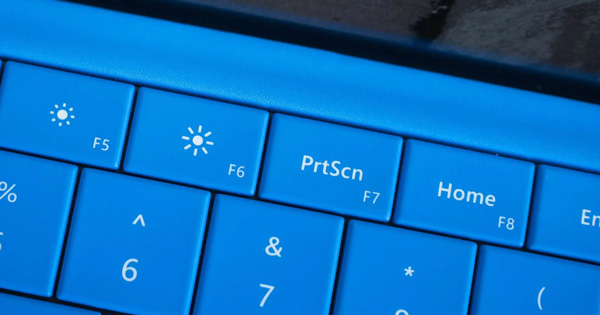
Del 2: Skjermbilde på Surface Pro i visse vindu
For å fange et aktivt vindu kun på Surface Pro-nettbrett, kan du holde og trykke på "PrtScn" og "Alt"-tastene samtidig. Surface Pro-skjermbildet av det aktive vinduet vil også bli kopiert til Windows-utklippstavlen. Du kan bruke Paint eller Word eller eksportere Microsoft Surface Pro-skjermbildet.
Videre lesning
Vanlige spørsmål om Surface Pro-skjermbilder
-
Hvor lagres skjermbilder i Surface Pro?
Standardplasseringen for lagring av skjermbilder for Microsoft Surface Pro er "Skjermbilder"-mappen. Bare gå til "Denne PCen, Bilder" og "Skjermbilder" for å få tatt alle Surface Pro-skjermbilder.
-
Hva gjør jeg hvis PrtScn ikke fungerer?
Gå til "Ease of Access" og deretter "Tastatur" for å aktivere "Skriv ut skjermsnarvei". Oppdater tastaturdriveren. Eller du kan stoppe bakgrunnsprogrammer og kjøre feilsøking for maskinvare for å få "Skriv ut skjerm"-knappen tilbake til å fungere. Hvis Surface Pro-skjermbildet fortsatt ikke fungerer, kan du bruke AnyRec Screen Recorder som et alternativ.
-
Hvordan ta skjermbilder av Surface Pro uten Print Screen-knapp?
Hvis det ikke er noen PrtScn-tast på tastaturet, kan du bruke kombinasjonen "Fn", "Windows" og "Mellomrom" som et alternativ.
Dette er også brukbare måter å skjermdumpe på på alle Surface Pro-modeller. Du kan bruke hurtigtaster og skjermdump-apper for å ta et skjermbilde på Microsoft Surface Pro-nettbrettet. For å utføre avanserte skjermbildeoppgaver kan du kjøre AnyRec Screen Recorder.
Sikker nedlasting
Sikker nedlasting
 10 beste skjermbildeapper for iPhone og Android
10 beste skjermbildeapper for iPhone og Android